Photoshop教程:制作漂亮的電影彩色膠片
時間:2024-02-06 14:15作者:下載吧人氣:27
作者:佚名 出處:phoben
PS彩色膠片制作教程

1。創建一個形狀(矢量圖形)
首先,用鋼筆工具(在Photoshop或Illustrator都可以)。 勾勒出如圖所示的形狀草稿!
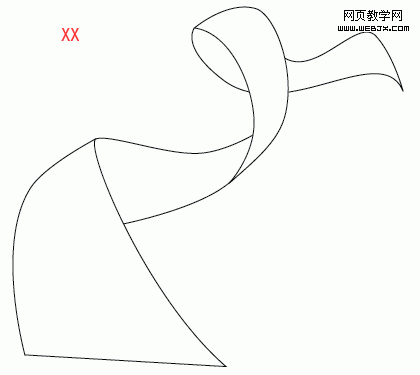
2。圖片堆棧
導入我們需要的圖片,把他現大概組合一下。

3。變形
調整圖層不透明度為40或50%,這樣可以看到底下的線條。 進入“ 編輯 > 變形”。 現在您應該看到網格和4個定位點。只需拖動錨點,或網格線,就可以隨意變換它的形狀了。
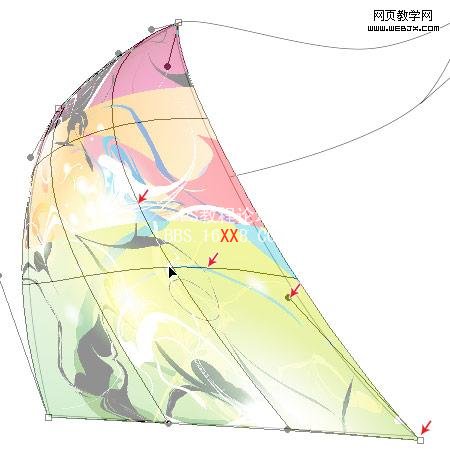
重復此步驟對其他圖片進行變形。 這一步非常。 下面是步驟的截圖:
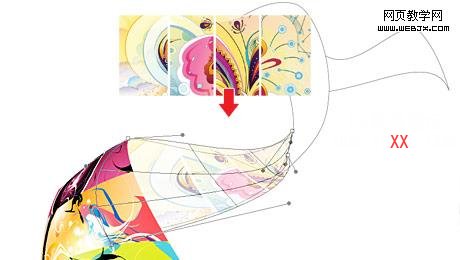
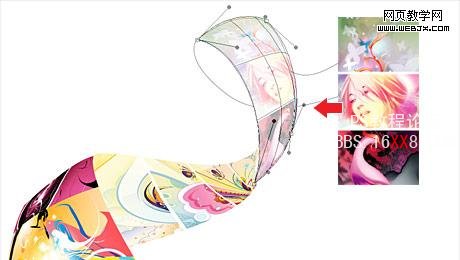

4。蒙板
編組層(即1,2,3,4)。
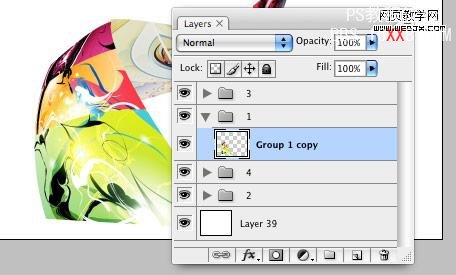
為每個組都添加一個形狀蒙板,形狀就從原來勾勒的路徑上得來,這樣才可以保證它的曲線圓滑。
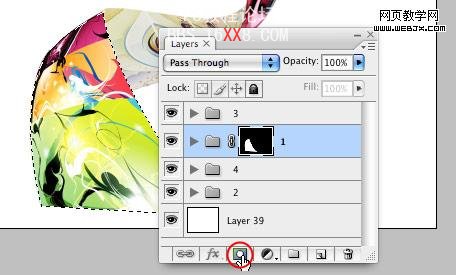
5。陰影
在蒙面組1,創建一個新圖層。 從頂部使用漸變工具,并拖動下創建一個黑色到透明的漸變。

重復此步驟的其他條。

6。高亮
為了突出光澤:創建一個圓形發光的圓圈,壓縮,和旋轉的角度根據你帶的方向。
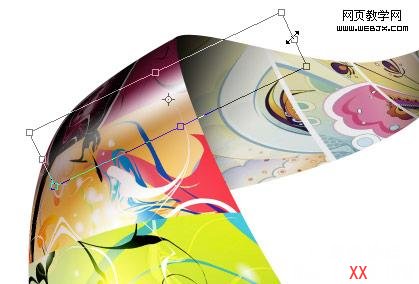
7。描邊
加載形狀選區 創建一個圖層填充為黑色,將選區左移1-2個像素后按Delete刪除,得到黑色邊。

8。最后的修飾
為了使圖像看起來更有趣,將后面兩張圖片做一些去色特效 可以用蒙板做。

標簽彩色,膠片,電影,漂亮,教程,制作,Photoshop

網友評論